PC khởi động quá lâu? Cách tăng tốc chỉ trong vài phút!

Thời gian khởi động PC của bạn không nên kéo dài như một lần đi uống cà phê. Thế nhưng, ngay cả trên những chiếc máy hiện đại, Windows vẫn có thể mất rất nhiều thời gian để load tới màn hình desktop. Hầu hết mọi người đều cho rằng các ứng dụng khởi động cùng hệ thống (startup apps) là nguyên nhân chính, và mặc dù việc tắt chúng đi có hiệu quả, nhưng chúng không phải là lý do duy nhất khiến hệ thống của bạn ì ạch.
Chính những cài đặt nhỏ, hoạt động thầm lặng phía sau mới thực sự làm chậm mọi thứ: cách Windows tắt máy, những gì BIOS kiểm tra đầu tiên, và những dịch vụ nền nào khăng khăng chạy ngay từ khoảnh khắc bạn nhấn nút nguồn.
Chỉ cần điều chỉnh những cài đặt đó, bạn sẽ rút ngắn được đáng kể thời gian khởi động. Dưới đây là cách bạn có thể tăng tốc thời gian boot của PC.
1. Bật tính năng Khởi động Nhanh (Fast Startup)
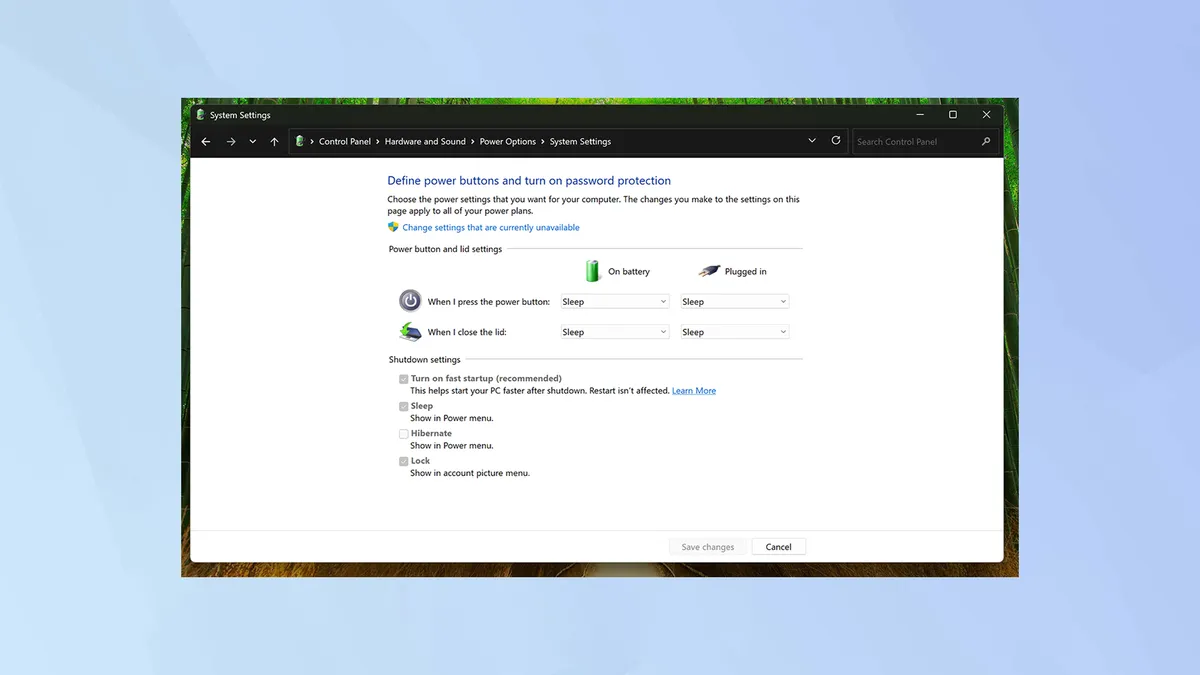
Windows bao gồm một tính năng tích hợp sẵn giúp PC của bạn có một khởi đầu thuận lợi mỗi khi bật nguồn. Nó được gọi là Khởi động Nhanh (Fast Startup), và nó hoạt động bằng cách lưu một phần trạng thái của hệ thống khi bạn tắt máy.
Để bật tính năng này, mở Control Panel (Bảng điều khiển), Hardware and Sound (Phần cứng và Âm thanh), Power Options (Tùy chọn Nguồn), và Choose what the power buttons do (Chọn những gì nút nguồn thực hiện). Sau đó, nhấp vào Change settings that are currently unavailable (Thay đổi cài đặt hiện không khả dụng), đánh dấu vào ô Turn on fast startup (recommended) (Bật khởi động nhanh – đề xuất), và nhấn Save changes (Lưu thay đổi).
Bạn sẽ nhận thấy hệ thống của mình đạt đến màn hình desktop nhanh hơn nhiều, mặc dù nếu bạn đang chạy đa hệ điều hành (dual-boot) hoặc thường xuyên thay đổi phần cứng, tốt nhất là nên tắt tính năng này.
2. Điều chỉnh cài đặt BIOS
Ngay cả trước khi Windows tải, BIOS (hoặc UEFI) của bạn đã xử lý các kiểm tra phần cứng cơ bản — và quá trình này có thể mất nhiều thời gian hơn mức cần thiết. Việc truy cập menu BIOS cho phép bạn dễ dàng cắt giảm thời gian này.
Khởi động lại PC và nhấn phím hiển thị trên màn hình (thường là F2, Delete, hoặc Esc) để vào BIOS. Khi vào được, hãy tìm một menu có tên Boot Order (Thứ tự Khởi động) hoặc Boot Priority (Ưu tiên Khởi động). Di chuyển ổ đĩa Windows của bạn lên đầu danh sách để ngăn hệ thống của bạn kiểm tra các thiết bị không cần thiết trước tiên.
Nếu BIOS của bạn bao gồm tùy chọn Fast Boot (Khởi động Nhanh), hãy bật nó lên. Điều này rút ngắn hoặc bỏ qua hoàn toàn các kiểm tra phần cứng, giúp giảm thêm vài giây thời gian khởi động.
3. Vô hiệu hóa các dịch vụ Windows không cần thiết
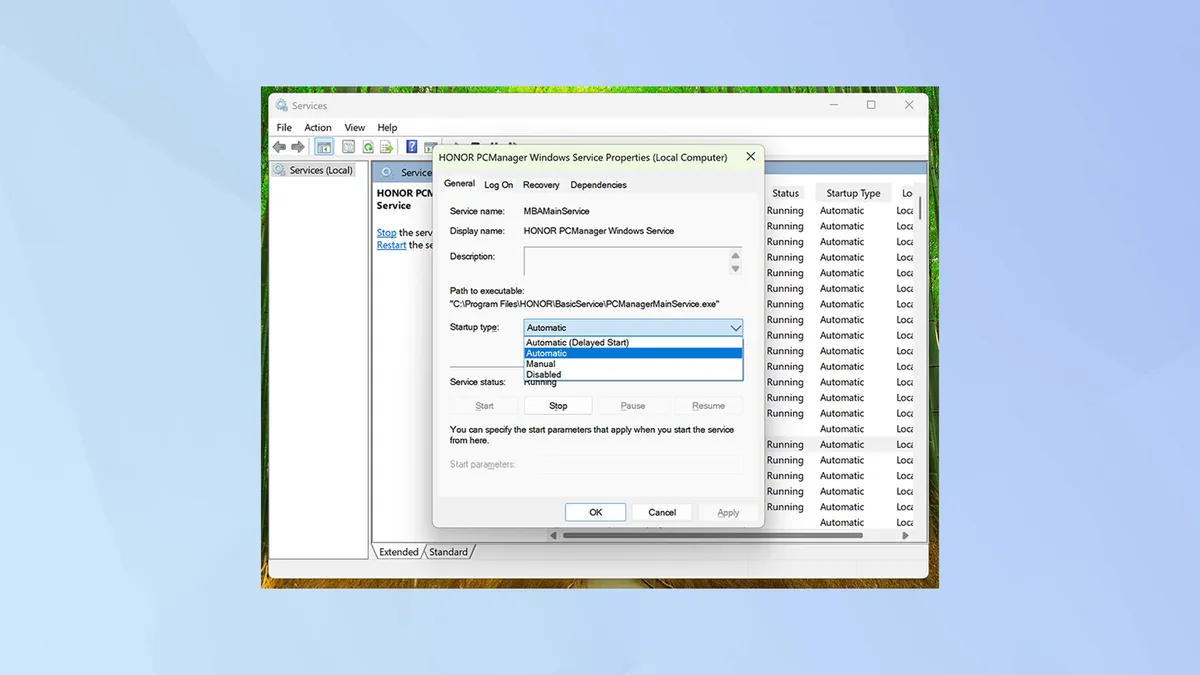
Ngay cả sau khi màn hình desktop của bạn xuất hiện, các dịch vụ nền vẫn có thể âm thầm làm chậm thời gian khởi động và ngốn tài nguyên. Bạn không cần phải bật tất cả chúng — đặc biệt là những dịch vụ dành cho phần cứng hoặc tính năng mà bạn không bao giờ sử dụng.
Nhấn Windows + R, gõ services.msc, và nhấn Enter. Trong danh sách xuất hiện, hãy tìm các dịch vụ được đánh dấu Automatic (Tự động) mà bạn hiếm khi sử dụng — chẳng hạn như dịch vụ máy in, hỗ trợ Bluetooth hoặc các công cụ Windows cũ.
Tiếp theo, nhấp chuột phải, chọn Properties (Thuộc tính), và chuyển Startup type (Loại khởi động) sang Manual (Thủ công) hoặc Disabled (Vô hiệu hóa). Hãy cẩn thận ở đây và đừng tắt bất cứ thứ gì nếu bạn không chắc chắn. Chỉ nên giới hạn ở các dịch vụ bạn nhận ra và không cần đến.
4. Đo lường thời gian khởi động mới
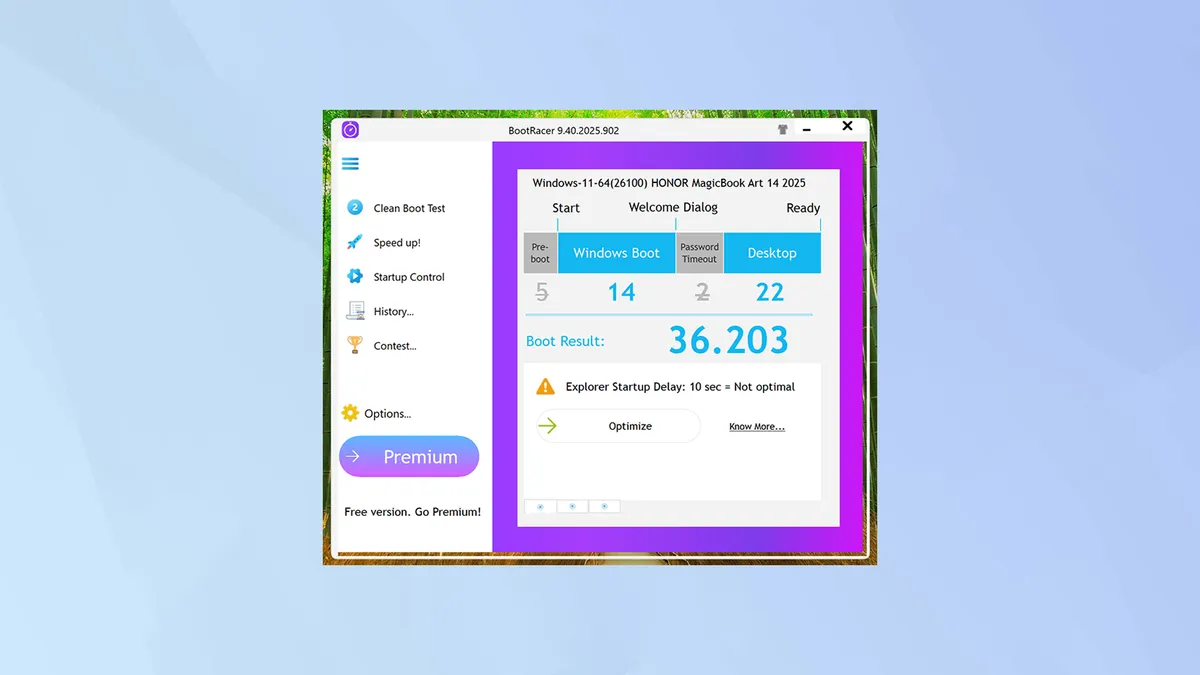
Sau khi bạn đã thực hiện các thay đổi này, bạn sẽ muốn xem PC của mình khởi động nhanh hơn bao nhiêu. Một ứng dụng miễn phí có tên là BootRacer sẽ cung cấp cho bạn kết quả đọc chính xác về tốc độ khởi động của bạn — bao gồm cả thời gian cần thiết để đạt đến một màn hình desktop có thể sử dụng được.
Hãy cài đặt BootRacer, chạy một bài kiểm tra trước và sau khi bạn tinh chỉnh, rồi so sánh kết quả. Đó là một cách thú vị để xem bạn đã tiết kiệm được bao nhiêu thời gian — và tinh chỉnh nào đã mang lại tác động lớn nhất.
Đọc thêm bài viết: Hướng dẫn tăng tốc khởi động Windows nhanh trên laptop và máy tính PC


















